在CentOS 6.5上配置DNS服务器是一个相对复杂的过程,但通过详细的步骤和清晰的逻辑,可以确保DNS服务正常运行,下面将详细介绍如何在CentOS 6.5上安装和配置DNS服务器,包括软件包安装、主配置文件编辑、正向和反向区域文件的配置以及相关服务的测试。
一、软件包安装
在CentOS 6.5上配置DNS服务器的第一步是安装必要的软件包,主要是BIND(Berkeley Internet Name Domain)软件包,可以通过YUM包管理器来安装这些软件包:
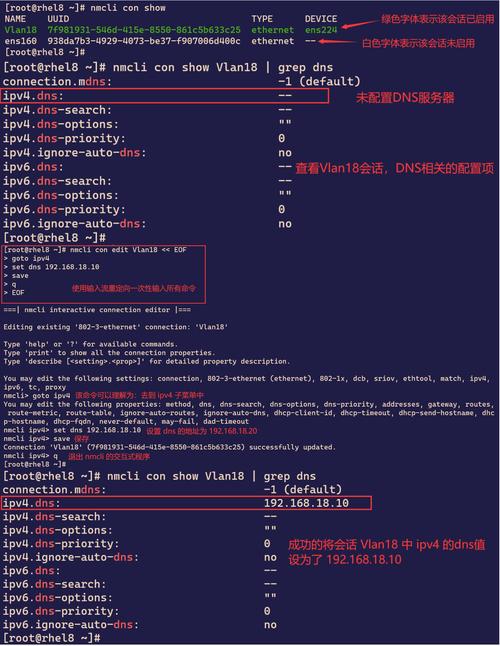
yum install bind bindchroot y
这条命令会安装BIND的主要程序和相关的chroot环境,确保DNS服务的安全性。
二、配置DNS主配置文件
安装完软件包后,需要编辑BIND的主配置文件/etc/named.conf,这个文件定义了DNS服务器的基本行为,包括监听的端口、允许查询的范围等。
1、备份原始配置文件:在进行任何修改之前,最好先备份原始的配置文件:
cp /etc/named.conf /etc/named.conf.bak
2、编辑named.conf:使用文本编辑器打开named.conf文件:
vi /etc/named.conf
3、修改配置文件内容:在文件中进行以下修改:
options {
listenon port 53 { any; };
allowquery { any; };
recursion yes;
dnssecenable yes;
dnssecvalidation yes;
managedkeysdirectory "/var/named/dynamic";
};
logging {
channel default_debug {
file "data/named.run";
severity dynamic;
};
};
zone "." IN {
type hint;
file "named.ca";
};
include "/etc/named.rfc1912.zones";
include "/etc/named.root.key";主要修改项包括:
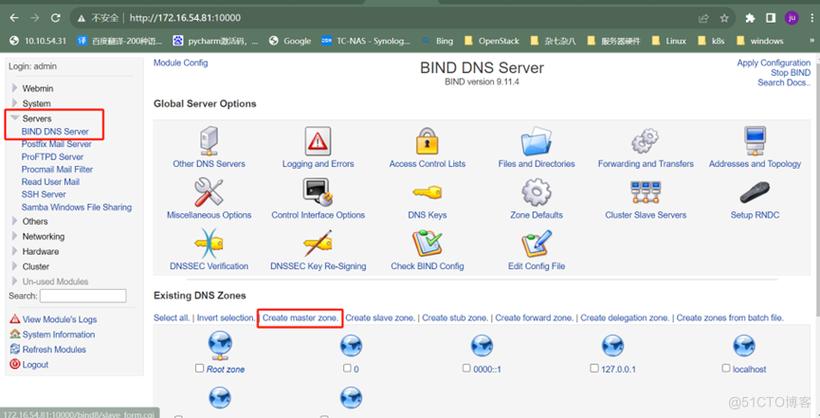
listenon port 53 { any; };:开启监听端口53并接受任意IP连接。
allowquery { any; };:允许任意IP地址进行查询。
recursion yes;:启用递归查询。
dnssecenaBLe yes;和dnssecvalidation yes;:启用DNSSEC(域名系统安全扩展)。
三、创建并配置正向和反向区域文件
为了实现域名解析,需要创建正向和反向区域文件,这些文件定义了域名与IP地址之间的对应关系。
1、创建正向区域文件:假设要配置的区域是example.com,首先在/etc/named.rfc1912.zones文件中添加以下内容:
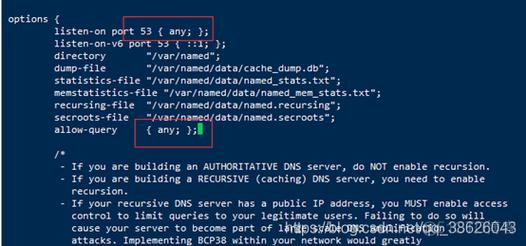
zone "example.com" IN {
type master;
file "example.com.zone";
allowupdate { none; };
};2、创建正向区域文件:在/var/named目录下创建example.com.zone文件,并添加以下内容:
$TTL 86400
@ IN SOA ns1.example.com. root.example.com. (
2023100101 ; Serial
3600 ; Refresh
1800 ; Retry
604800 ; Expire
86400 ) ; Minimum TTL
)
IN NS ns1.example.com.
ns1 IN A 192.168.1.1
www IN A 192.168.1.23、创建反向区域文件:假设要配置的反向区域是1.168.192.inaddr.arpa,在/etc/named.rfc1912.zones文件中添加以下内容:
zone "1.168.192.inaddr.arpa" IN {
type master;
file "1.168.192.inaddr.arpa";
allowupdate { none; };
};4、创建反向区域文件:在/var/named目录下创建1.168.192.inaddr.arpa文件,并添加以下内容:
$TTL 86400
@ IN SOA ns1.example.com. root.example.com. (
2023100101 ; Serial
3600 ; Refresh
1800 ; Retry
604800 ; Expire
86400 ) ; Minimum TTL
)
IN NS ns1.example.com.
1 IN PTR ns1.example.com.
2 IN PTR www.example.com.四、启动并测试DNS服务
完成上述配置后,需要启动BIND服务并进行测试,以确保DNS服务正常运行。
1、启动BIND服务:
service named start
2、检查服务状态:
service named status
3、测试DNS解析:使用dig或nslookup命令测试DNS解析是否正常:
dig www.example.com nslookup www.example.com
如果一切配置正确,应该能够看到正确的解析结果。
五、常见问题及FAQs
1. 如何判断机器是否设置了正确的DNS?
可以通过ping命令测试一个常见的域名,如www.baidu.com,如果能解析出IP地址,则说明DNS设置正确,也可以检查/etc/resolv.conf文件,确保其中包含正确的DNS服务器地址。
2. 如果DNS解析失败,可能的原因有哪些?
可能的原因包括:
named.conf配置文件错误。
区域文件格式不正确。
防火墙阻止了DNS端口(通常是UDP 53)。
SELinux策略限制了DNS服务。
BIND服务未启动或崩溃。
3. 如何更改DNS服务器的监听地址?
在named.conf文件中,修改listenon port 53指令后的IP地址即可,改为listenon port 53 { 192.168.1.100; };。
4. 如何允许特定IP地址进行DNS查询?
在named.conf文件中,修改allowquery指令后的内容,只允许192.168.1.0/24网段内的IP地址查询:
allowquery { 192.168.1.0/24; }在CentOS 6.5上配置DNS服务器涉及多个步骤,包括安装必要的软件包、编辑主配置文件、创建并配置正向和反向区域文件以及启动和测试服务,通过详细的步骤和清晰的逻辑,可以确保DNS服务正常运行,并提供可靠的域名解析服务。











